Yhteistyö tekstiasiakirjojen parissa voi joskus olla haasteellista, erityisesti kun useat henkilöt työskentelevät samanaikaisesti tai peräkkäin. Kuitenkin Microsoft Wordin seurantaominaisuuksien avulla prosessi tehostuu merkittävästi. Voit tehdä muutoksia, jotka ovat näkyvissä kaikille osapuolille. Tämä opas neuvoo, miten voit hyödyntää Wordin seurantaominaisuuksia järkevästi helpottaaksesi tarkastusten hallintaa.
Tärkeimmät havainnot
- Muutokset Wordissa voidaan seurata reaaliajassa.
- Voit hyväksyä tai hylätä muutoksia, jotta kaikki muokkaukset ovat jäljitettävissä.
- Kommenttien käyttö helpottaa viestintää kirjoittajien välillä.
Muutosten seurannan aktivoiminen Wordissa
Jotta voit hyödyntää seurantaominaisuutta, sinun tulee ensin aktivoida se. Tämä tapahtuu 'Tarkista'-välilehdellä.
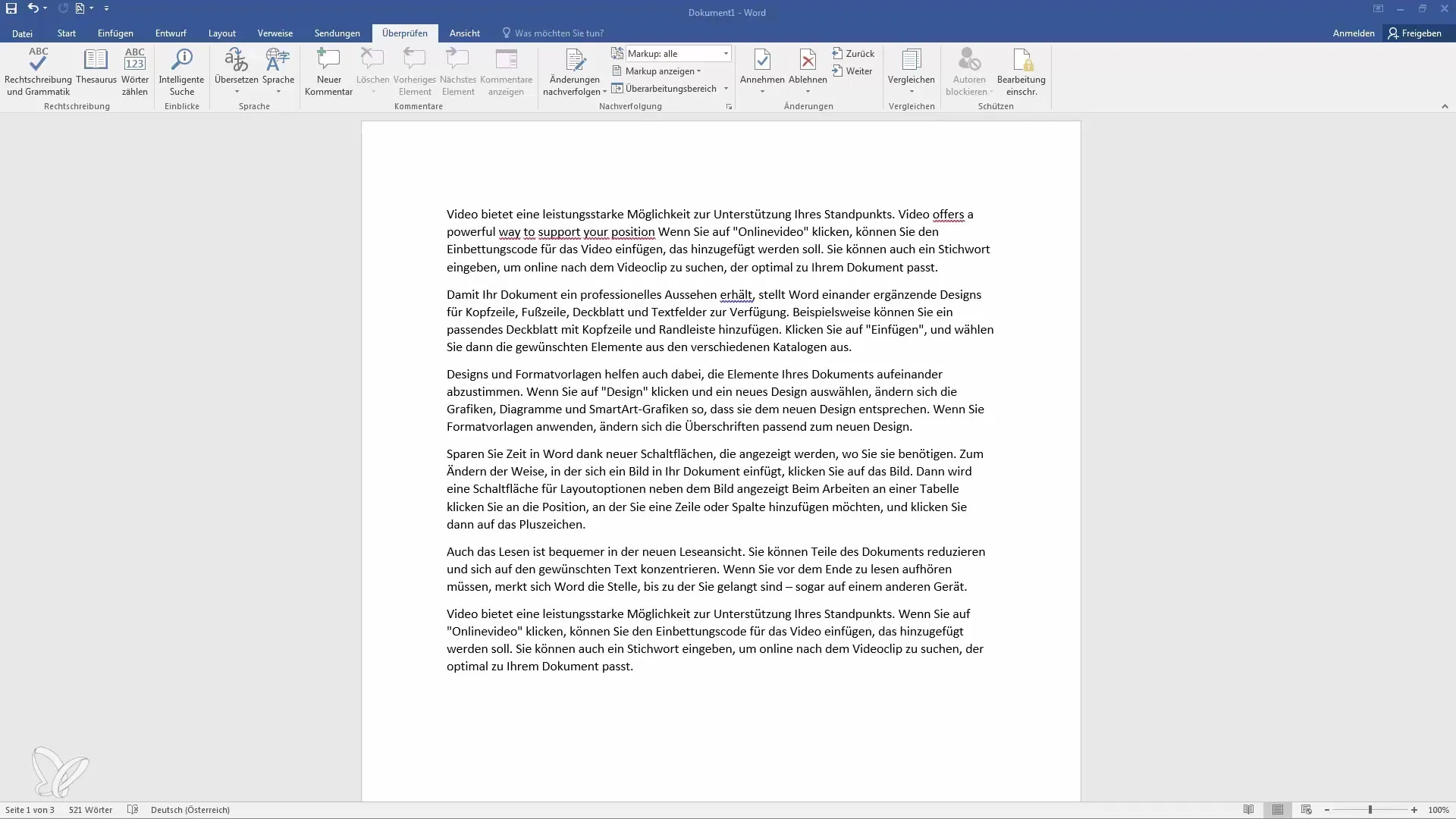
Napsauta "Seuranta" -painiketta. Sinulla on myös mahdollisuus estää seuranta koko asiakirjalle, jolloin lisämuutoksia ei voida tehdä ilman seurantaa.
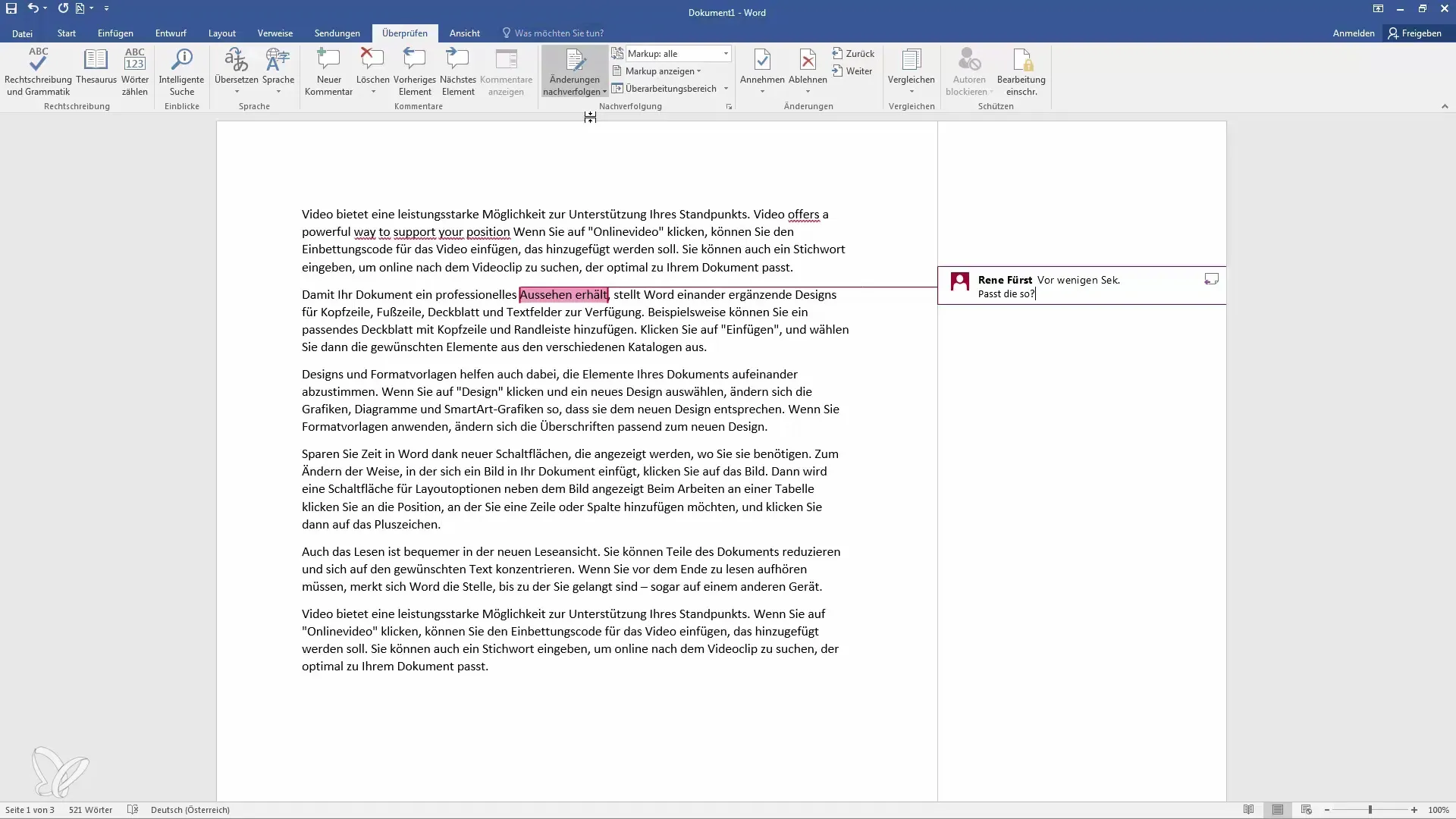
Huomio: Kun seuranta on käytössä, kaikki tekemäsi muutokset merkitään toisella värillä, jotta ne ovat helposti tunnistettavissa.
Muutosten tekeminen tekstiin
Nyt voit alkaa tekemään muutoksia asiakirjassa. Voit esimerkiksi poistaa tekstinpätkiä tai lisätä uusia. Kaikki tallentuu automaattisesti.
Kun muutat sanan tai lauseen, kyseinen kohta merkitään punaisella ja yliviivataan, samalla kun uusi syöttö näytetään.
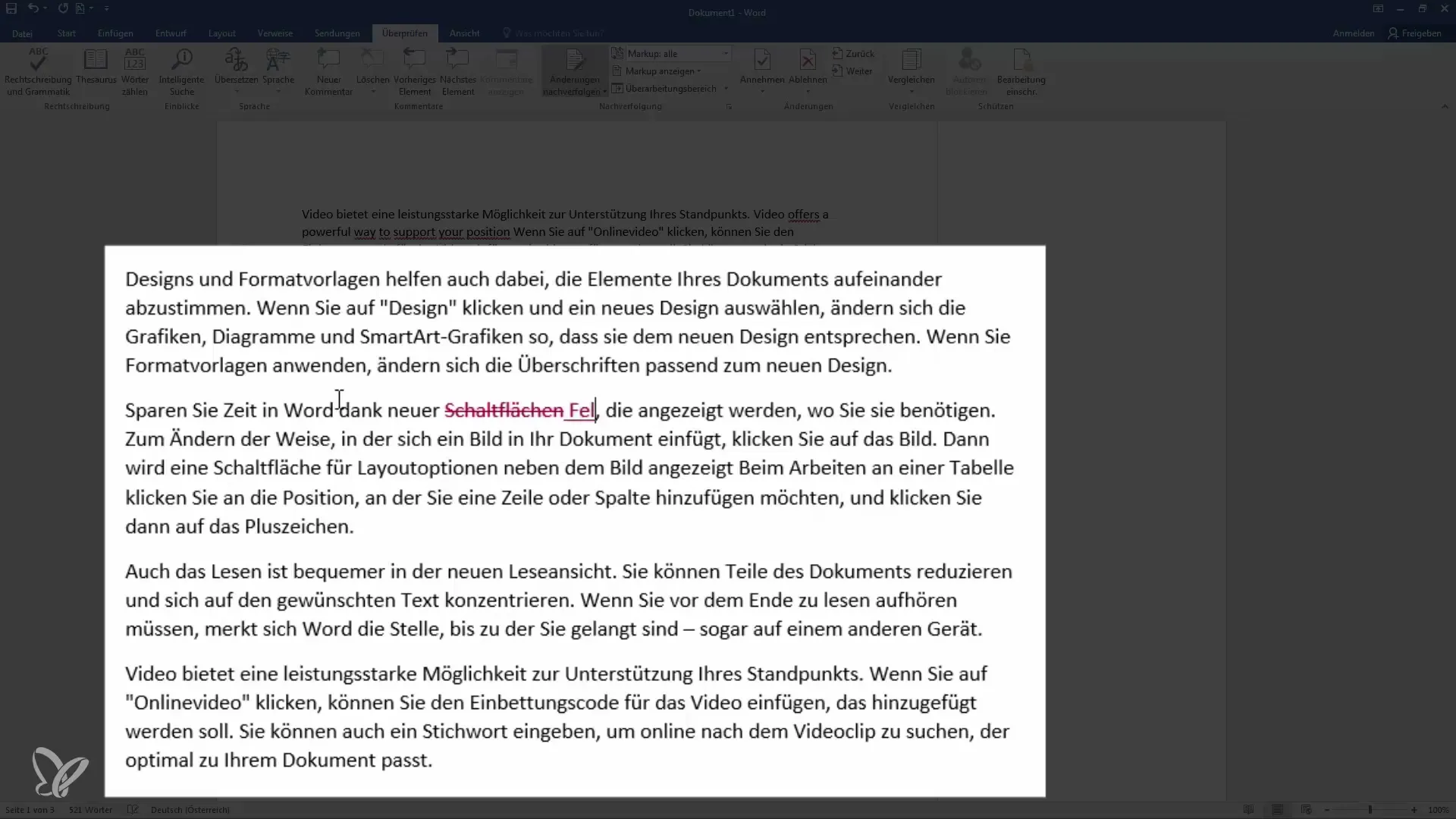
Tämä on erityisen hyödyllistä varmistaaksesi, että kaikki osapuolet ovat tietoisia tehdyistä muutoksista.
Muutosten hyväksyminen tai hylkääminen
Kun olet tehnyt muutokset, korrektiolukija tai asiakirjan laatija voi päättää, hyväksytäänkö nämä muutokset vai ei.
Jos haluat hyväksyä muutoksen, napsauta "Hyväksy". Jos muutos ei ole toivottu, voit milloin tahansa napsauttaa "Hylkää" palauttaaksesi alkuperäisen tekstikohdan.
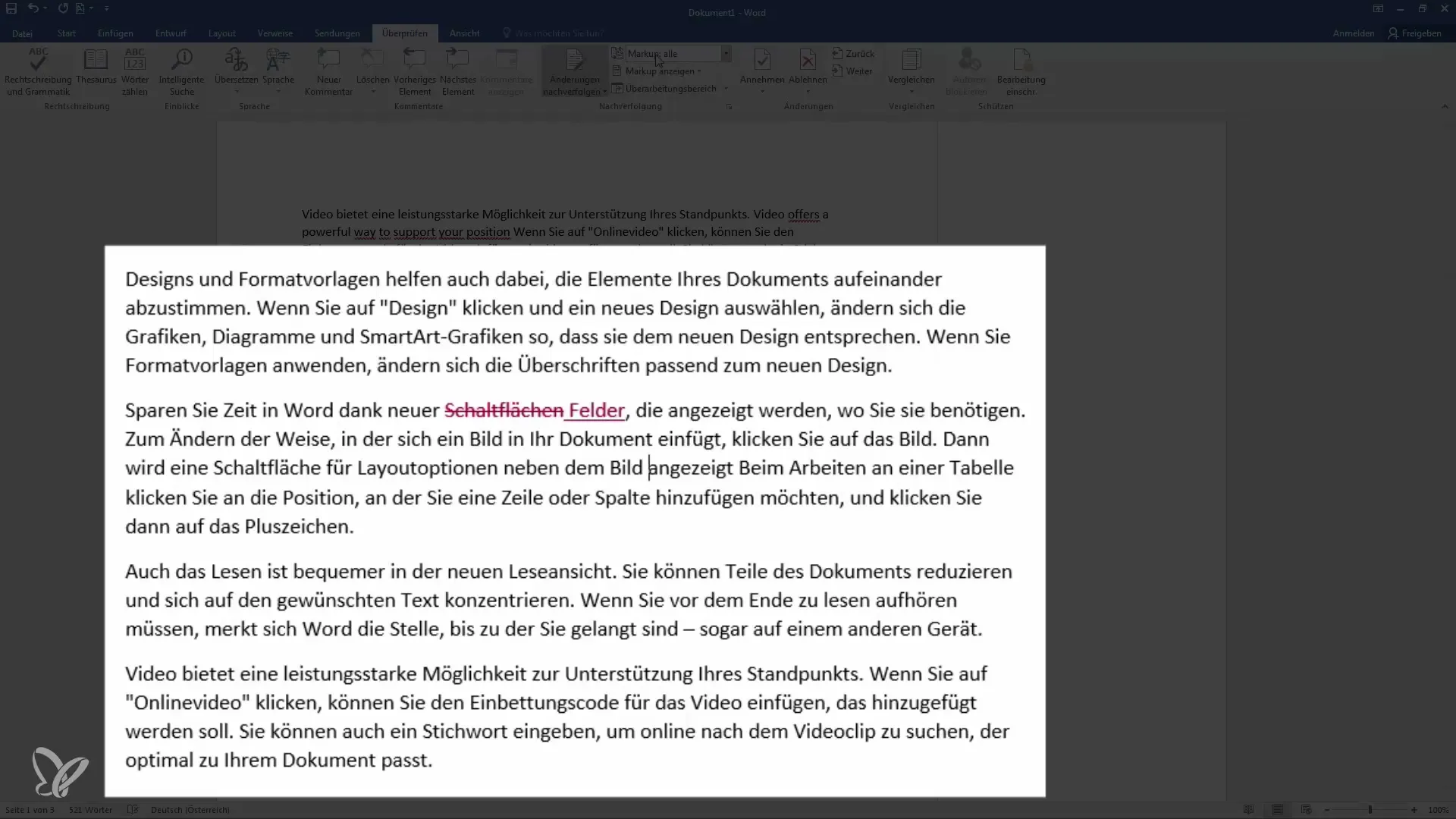
Tämä vaihtoehto takaa mukavan ja selkeän käsityksen siitä, mitkä muutokset on hyväksytty tai hylätty.
Muokkauskommenttien käyttö
Toinen hyödyllinen ominaisuus on kommentointitoiminto. Voit merkitä tekstikohtia ja lisätä kommentin, mikä helpottaa merkittävästi käyttäjien välistä kommunikointia.
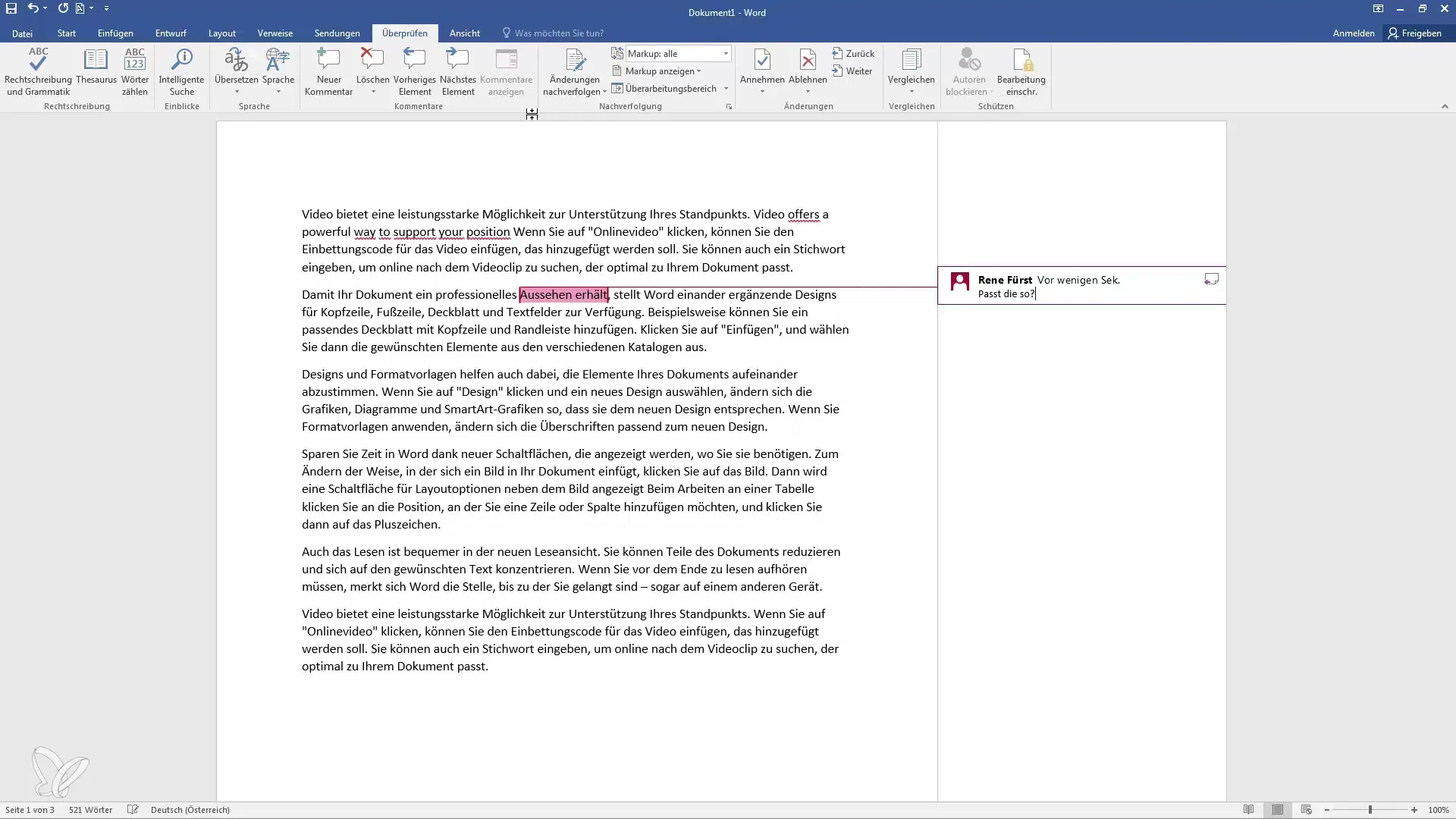
Klikkaa haluamaasi kohtaa asiakirjassa lisätäksesi kommentin. Toinen muokkaaja voi sitten vastata suoraan tähän kommenttiin ja esittää selvennyksiä.
Nähdäksesi kaikki muutokset, voit mukauttaa näkymän näyttämään kaikki muutokset tai vain kommentit.
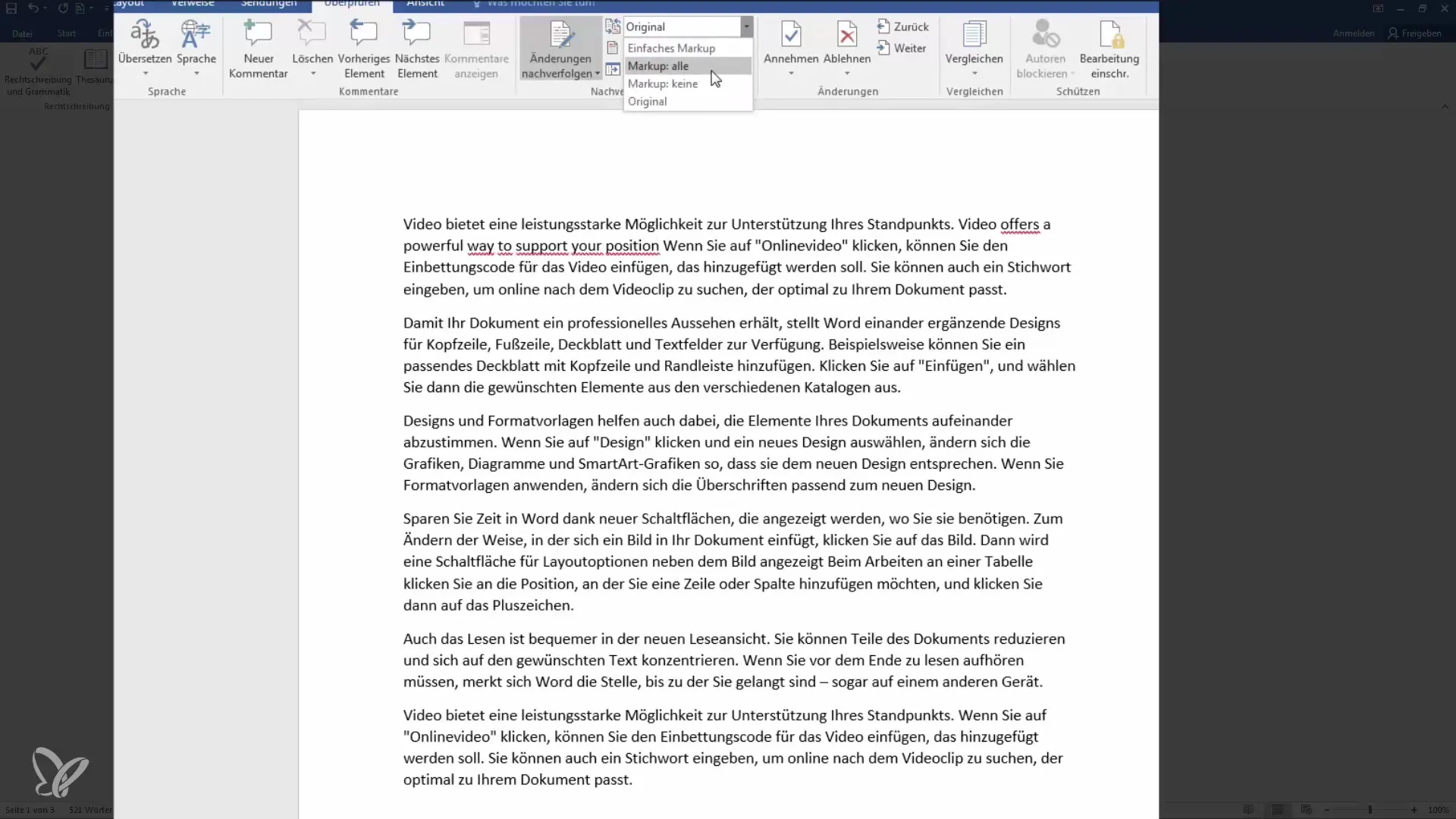
Muutosten ja kommenttien näyttäminen ja hallinta
Muokkausalueella voit tarkastella kaikkia muutoksia ja kommentteja tiiviissä luettelossa. Näin saat käsityksen siitä, mitä on muutettu ja mitkä kommentit ovat vielä avoinna.
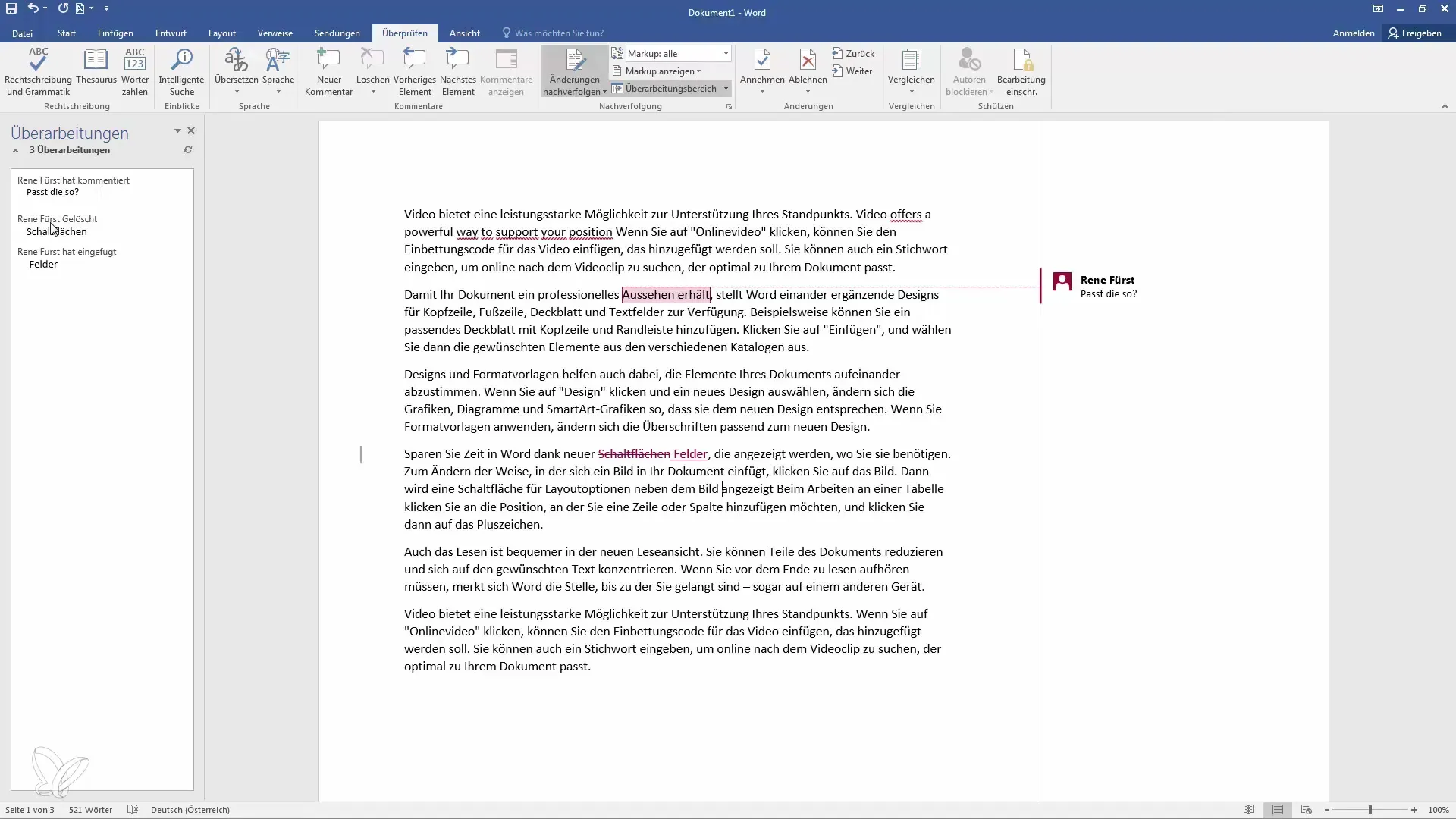
Voit mukauttaa näkymää myös omien tarpeidesi mukaan esittämällä luettelon joko vaaka- tai pystysuunnassa.
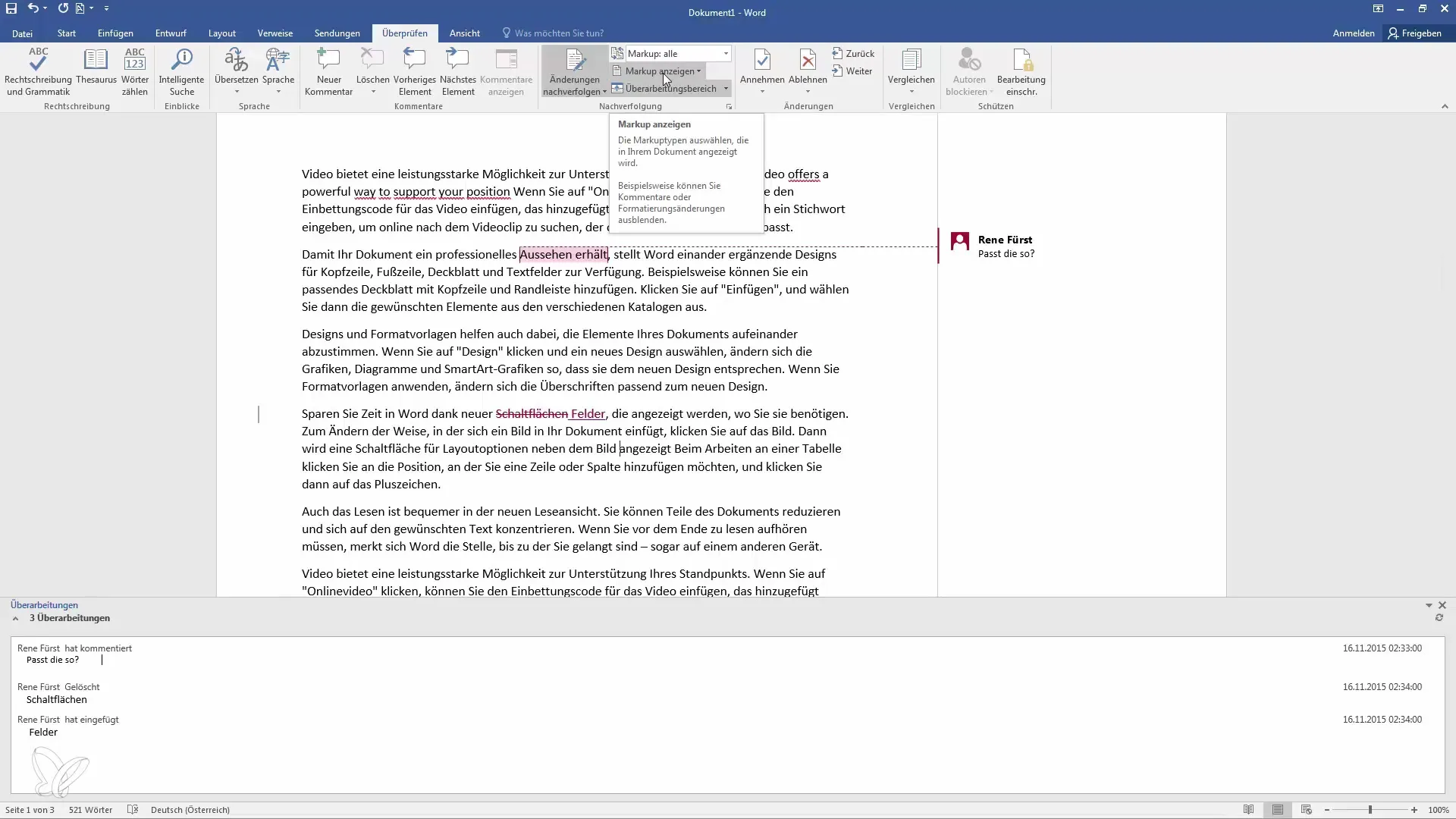
Tämä joustavuus on erityisen hyödyllinen nopean katsauksen antamiseksi asiakirjan tilanteeseen.
Asiakirjan palauttaminen ja lopullinen tarkastus
Käsittelyn jälkeen voit palauttaa asiakirjan. Sinulla on mahdollisuus tarkistaa viimeiset muutokset ennen asiakirjan viimeistelyä.
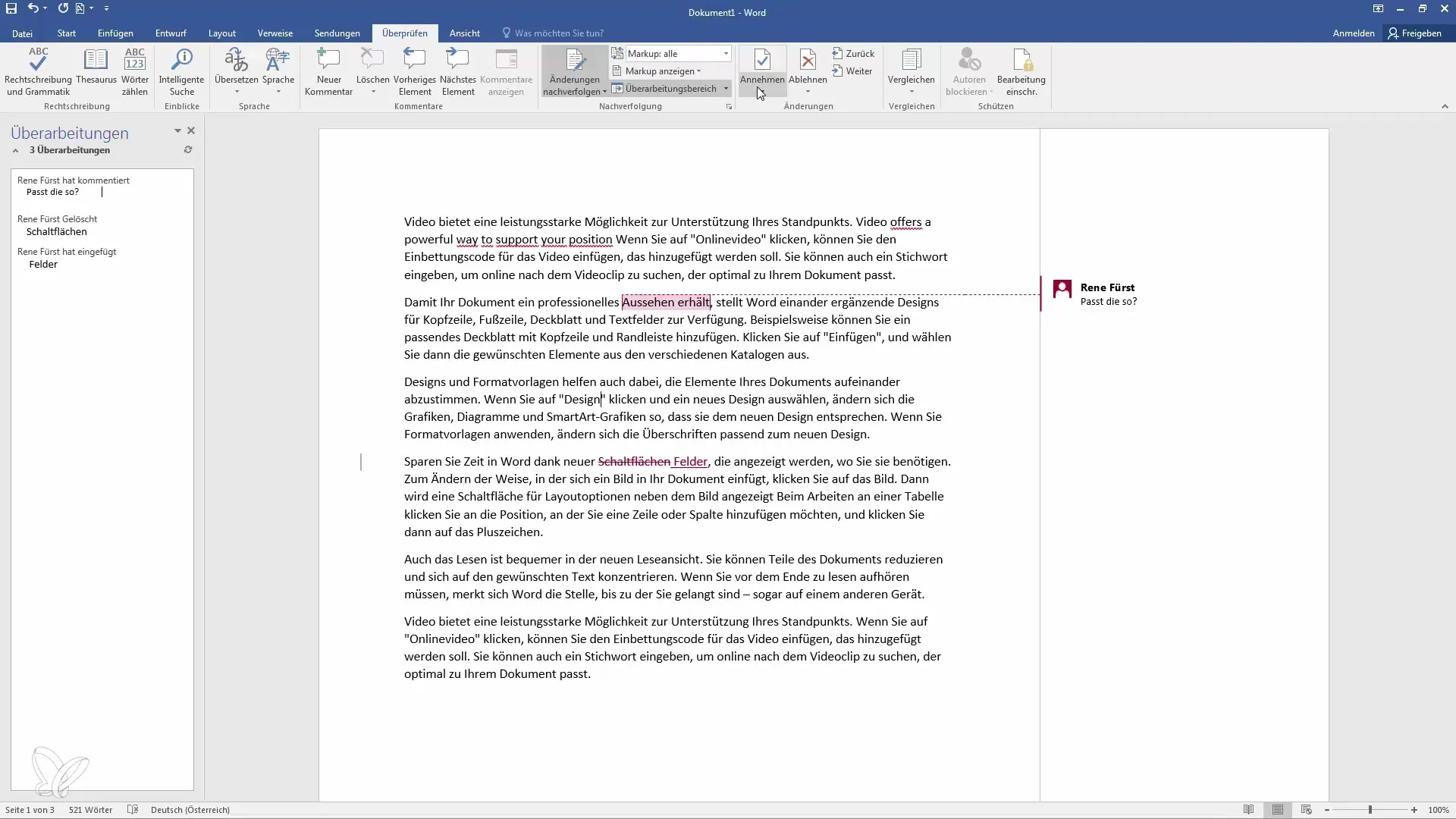
Käytä hyväksymis- ja hylkäyspainikkeita varmistaaksesi, että kaikki muutokset vastaavat odotuksiasi.
Esimerkiksi jos hylkäät tietyn muutoksen, se kumotaan välittömästi ja alkuperäinen sana säilyy.
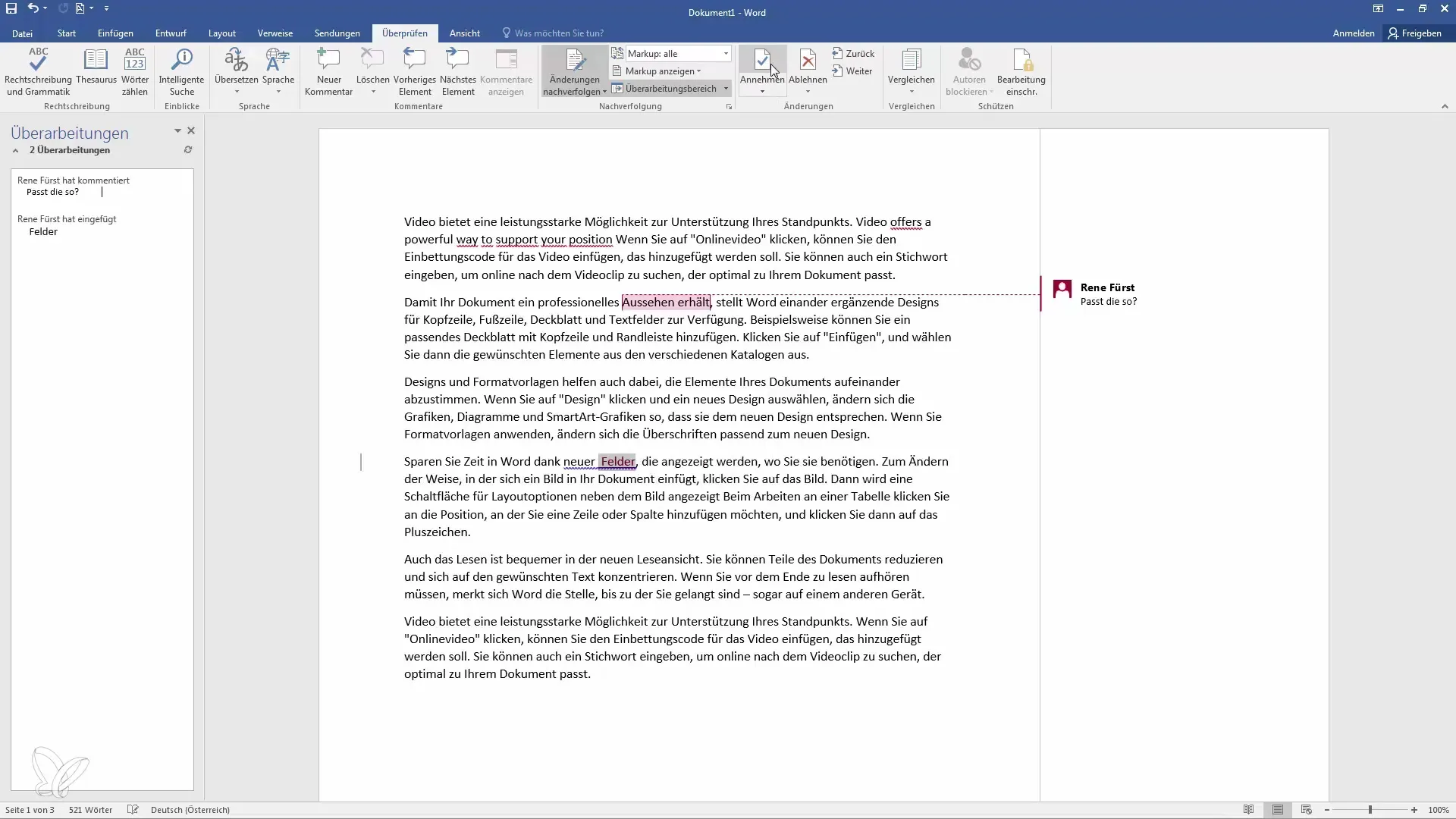
Kokonaiskuva
Muutosten seuranta- ja kommentointiominaisuudet Microsoft Wordissa ovat erittäin hyödyllisiä silloin, kun useat henkilöt työskentelevät samassa asiakirjassa. Sinulla on aina mahdollisuus seurata muutoksia ja tehdä asiakirjaan vaikuttavia päätöksiä. Avoin viestintä ja muutosten selkeä dokumentointi helpottavat jälkityötä ja tekevät siitä tehokkaampaa.
Usein kysytyt kysymykset
Mikä on tekstimuutosten seuranta Wordissa?Tekstimuutosten seuranta mahdollistaa tekstien muokkaamisen samalla kun kaikki muutokset näkyvät selvästi.
Miten aktivoi tekstimuutosten seurannan Wordissa?Tekstimuutosten seuranta aktivoidaan ”Tarkista”-välilehdellä.
Voinko peruuttaa muutoksia?Kyllä, voit hyväksyä tai hylätä muutokset.
Mitä ovat kommentit Wordissa?Kommentit ovat huomautuksia, jotka voit lisätä tiettyihin tekstikohtiin antaaksesi palautetta tai esittääksesi kysymyksiä.
Kuinka muutokset näytetään tekstissä?Muutokset merkitään eri värillä ja alkuperäinen teksti yliviivataan.


